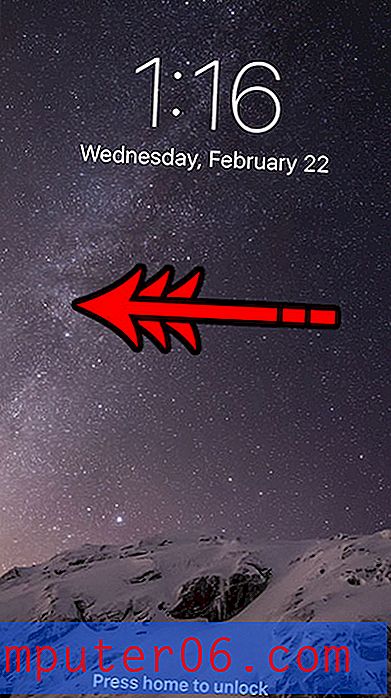Cómo configurar el alojamiento web para su blog en BlueHost
Anteriormente le mostramos cómo comprar un nombre de dominio de GoDaddy, pero ahora necesita un lugar para colocar todos los archivos de ese sitio web. Esto significa que debe configurar una cuenta de alojamiento web.
Nuestra guía a continuación le mostrará cómo configurar esta cuenta en BlueHost. Son un excelente proveedor de alojamiento web que ofrece un excelente servicio al cliente, un buen producto y un precio asequible. Si recién está comenzando a bloguear, esta es una de las empresas de alojamiento más fáciles y fáciles de usar.
Paso 1: haga clic aquí para ir al sitio web de Bluehost.
Paso 2: haga clic en el botón verde Comenzar en el centro de la ventana.

Paso 3: la elección en los planes de alojamiento depende totalmente de usted, pero si tiene la intención de tener más de un sitio web, probablemente sea una buena idea ir con el plan Plus o Business .
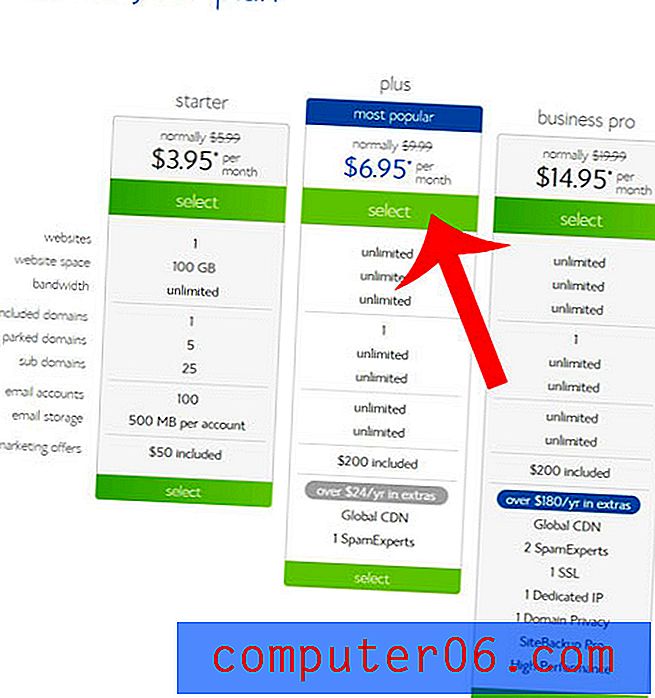
Paso 4: Si siguió nuestra guía anterior sobre la compra de un dominio de GoDaddy, ingrese ese dominio en el campo en el lado derecho de la ventana y haga clic en Siguiente . Si está buscando un nuevo dominio, use el campo de búsqueda en el lado izquierdo de la ventana.
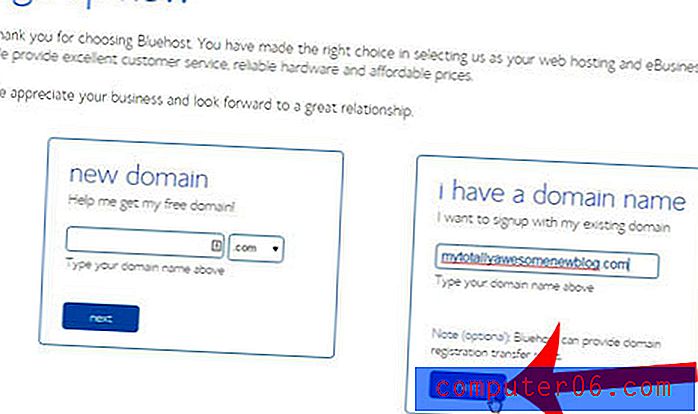
Paso 5: Ingrese su información personal en la sección Información de la cuenta de la ventana.
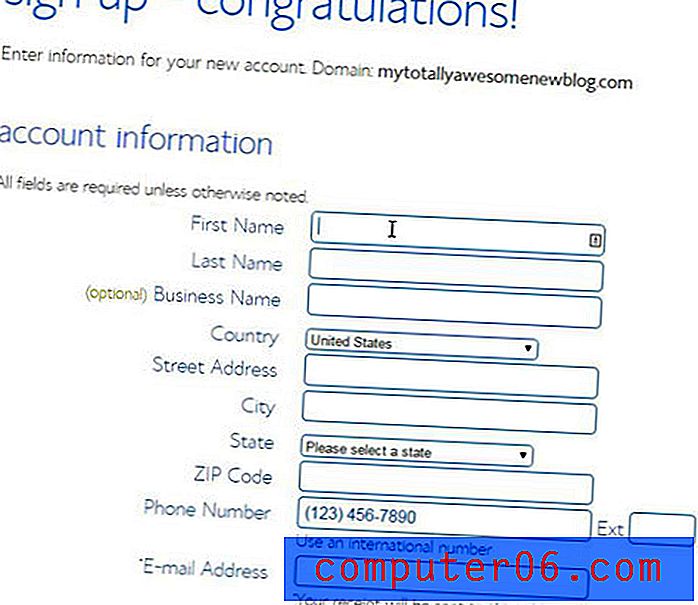
Paso 6: desmarque las opciones en la sección Información del paquete que no desea, luego seleccione el plan de cuenta en el que desea estar. Cuanto más largo sea el plan que seleccione, menos dinero le costará su alojamiento cada mes. Sin embargo, tenga en cuenta que Bluehost le facturará por adelantado por todo el período de tiempo que seleccione, en lugar de mensualmente. Entonces, si selecciona la opción "12 meses - $ 8.95", se le cobrará $ 107.40. Si prefiere un cargo mensual, entonces podría sentirse más cómodo con un host como HostGator.
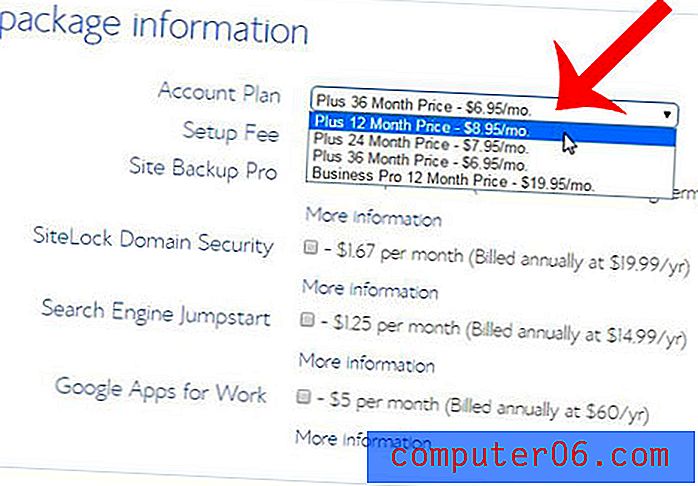
Paso 7: Ingrese la información de su tarjeta de crédito en los campos apropiados, luego haga clic en el botón verde Siguiente . También puede optar por pagar con Paypal seleccionando la opción Más planes de pago .
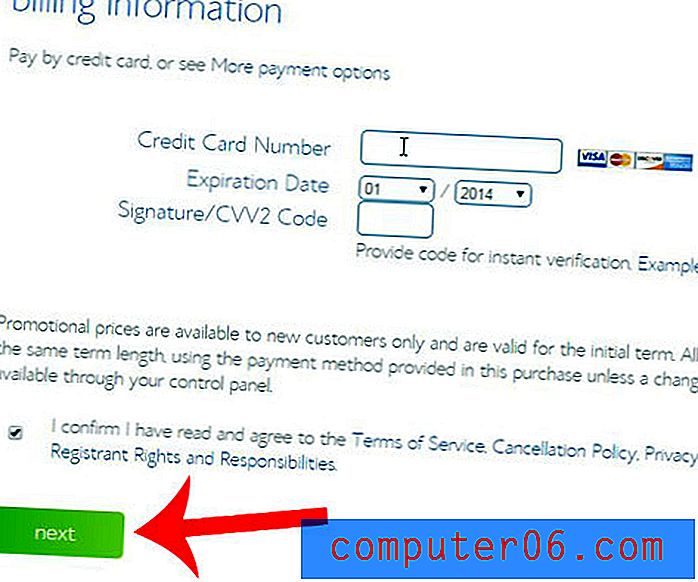
Paso 8: Seleccione cualquiera de las opciones adicionales de esta pantalla que desee, luego complete su pedido.
Recibirá un correo electrónico de BlueHost con toda la información importante sobre su cuenta de alojamiento. Este correo electrónico es muy importante y deberá consultarlo en el futuro. Asegúrese de imprimir una copia del correo electrónico o márquelo como importante en su cuenta de correo electrónico.
Ahora tiene un nombre de dominio registrado y una cuenta de alojamiento web. Nuestra próxima guía le mostrará cómo cambiar sus servidores de nombres en GoDaddy para que apunten a su cuenta de alojamiento en BlueHost.